
Với 900 triệu người dùng, ứng dụng Nhắn tin Facebook là một trong những app phổ biến nhất hiện nay. Nó dần vượt lên trên cả nền tảng nhắn tin đơn giản. Những tính năng mới giúp cho bạn giao tiếp dễ dàng hơn với những nhóm nhiều người và kết nối với những dịch vụ khác mà không phải đăng xuất khỏi ứng dụng.
1. Cài thêm các ứng dụng tích hợp riêng cho Facebook Messenger
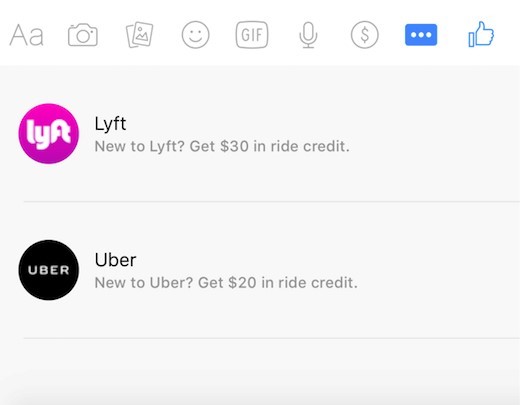
Trong mỗi cửa sổ chat, bạn có thể nhìn thấy các biểu tượng như Aa dùng để viết tin nhắn, biểu tượng máy ảnh để chèn ảnh vào tin nhắn..., nhưng còn những ứng dụng khác ẩn sau nút More (dấu ba chấm). Bạn có thể cài thêm những ứng dụng như Draw something for Messenger, Doodle, Photo Grid... Thậm chí nếu là người dùng ở Mỹ, bạn có thể gọi ngay một cuốc xe mà không cần phải rời khỏi Facebook Messenger bằng ứng dụng phương tiện vận chuyển để gọi taxi Uber hay Lyft, rất tiếc dịch vụ này chưa có ở Việt Nam.
2. Nhìn thấy hòm thư "bí mật"
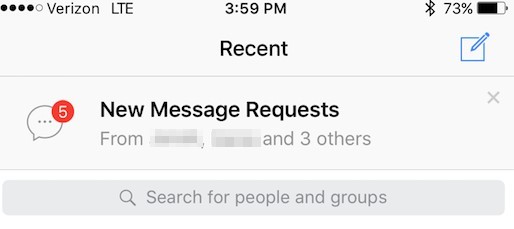
Facebook không cho phép người lạ nhắn tin thẳng đến bạn. Thay vào đó, những tin từ người không phải là bạn của bạn sẽ xuất hiện trong mục "Message Request" của Facebook Messenger. Khi chạy ứng dụng, bạn sẽ nhận được một thông báo nói rằng "New Message Requests" (báo có tin nhắn mới đang chờ) trên cùng màn hình. Chạm vào cảnh báo đó, bạn sẽ mở ra một tệp "Requests", gồm những tin nhắn từ những người bạn chưa liên lạc bao giờ. Ứng dụng Messenger cũng lọc ra những tin nhắn mà nó nghĩ là spam. Bạn có thể mở thư spam bằng cách nhấn vào nút "Xem tin đã được lọc" ở phần cuối của mục "Requests".
3. Chơi trò chơi
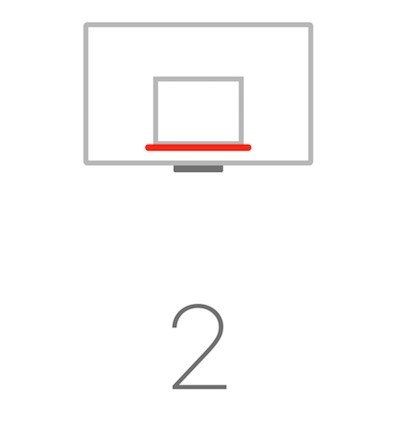
Facebook bản thân nó là một ứng dụng nhắn tin. Nhưng nó cũng có một vài trò chơi nho nhỏ. Để bắt đầu chơi một trận bóng rổ, bạn hãy gửi một biểu tượng cảm xúc hình bóng rổ tới một người bạn và nhấn vào hình quả bóng để bắt đầu trò chơi. Tương tự như vậy, bạn có thể nhắn "@fbchess play" để bắt đầu chơi cờ với bạn mình.
4. Gọi điện nhóm
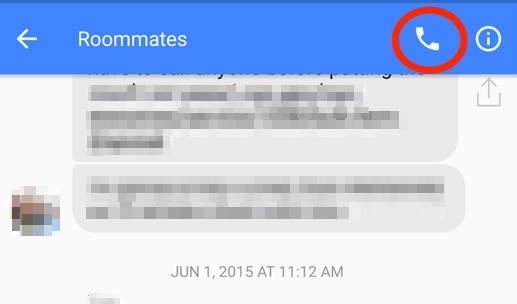
Bây giờ bạn có thể thực hiện cuộc gọi nhiều người qua Facebook Messenger. Khi muốn gọi điện cho nhóm mà bạn đang nhắn tin, hãy ấn biểu tượng hình điện thoại trên cùng màn hình để gọi tất cả mọi người đang ở trong cuộc nói chuyện
5. Đổi tên cuộc hội thoại
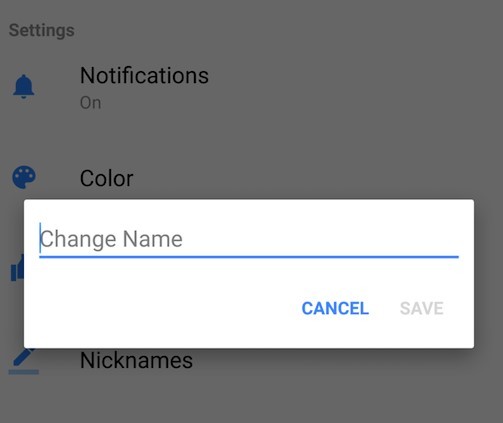
Đặt tên cho nhóm nói chuyện dựa trên chủ đề là một cách làm có ích, đặc biệt khi bạn đang sắp xếp một sự kiện hay hợp tác với những bạn học trong một dự án nào đó. Để đặt tên cho một cuộc hội thoại khi đang dùng Messenger cho iPhone, hãy nhấn vào hình ảnh có tất cả các thành viên trong nhóm ở phần trên cùng của tin nhắn. Nếu bạn đang dùng Android, nhấn vào biểu tượng chữ "i" ở trên cùng của màn hình. Sau đó, nhấn vào phần có tên tất cả thành viên, và đổi tên cho cuộc nói chuyện.
6. Chia sẻ một file Dropbox
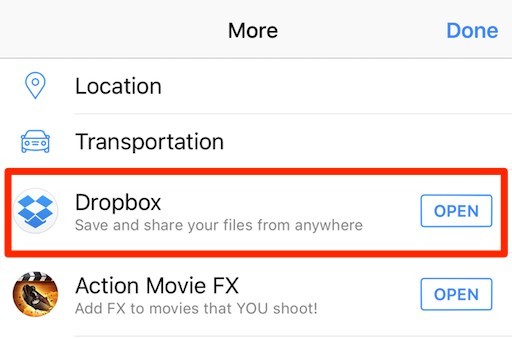
Nếu bạn dùng ứng dụng Dropbox, bạn có thể gửi file trực tiếp qua Facebook Messenger. Khi đang nhắn tin, hãy ấn nút "More" và chọn Dropbox trong danh sách các app có sẵn. Facebook Messenger có thể trình chiếu ảnh và video Dropbox, nhưng người nhận phải nhấn nút "Open" để xem được những file khác trong Dropbox.
7. Thông báo im lặng cho những cuộc hội thoại đặc biệt
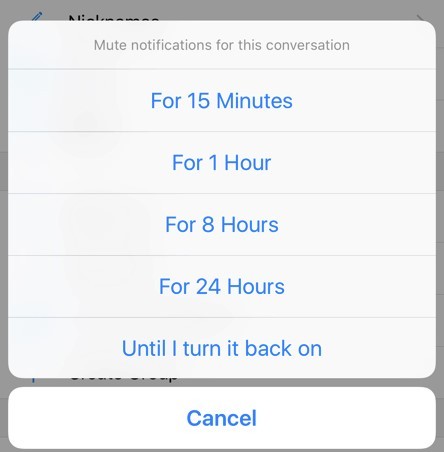
Thí dụ trường hợp bạn không cần phải nhìn thấy mọi thông báo từ một cuộc nói chuyện. Thật tuyệt vời, vì Facebook Messenger cho phép bạn có thể cài đặt thông báo cho từng cuộc nói chuyện. Hãy nhấn vào tên người hoặc nhóm nếu bạn dùng iPhone, hoặc nhấn nút "i" ở trên cùng màn hình nếu bạn dùng Android. Sau đó, chọn "lựa chọn Thông báo" trên menu. Từ đây bạn có thể chọn thông báo im lặng trong 15 phút hoặc cho đến khi bạn muốn bật lại.
8. Đặt nickname cho bạn
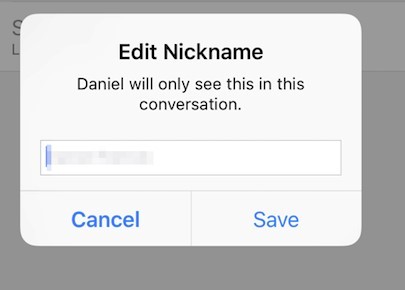
Facebook yêu cầu tất cả người dùng sử dụng tên thật của họ, nhưng Facebook Messenger cho phép bạn đặt nickname trong khi chat. Sau khi mở phần tin nhắn, nhấn biểu tượng "i" ở góc trên bên phải của Android, hoặc nhấn vào tên bạn mình ở trên cùng màn hình nếu bạn dùng iPhone. Sau đó, chọn "Nicknames" và nhấn vào những tên mà mình đặt. Dùng được cho cả những hội thoại riêng và chat nhóm. Nickname sẽ chỉ tồn tại trong hội thoại đó mà thôi.
9. Biết được tin nhắn của bạn đã được đọc hay chưa
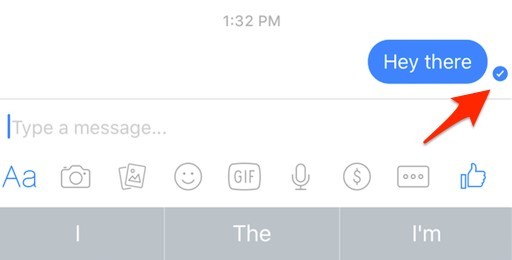
Facebook Messenger cho bạn biết khi nào một tin nhắn đã được gửi, chuyển, và được đọc. Hãy nhìn vào vòng tròn nhỏ bên cạnh thư mà bạn vừa gửi. Nếu vòng tròn đó có hình người nhận, thì tức là họ đã xem tin nhắn của bạn. Một vòng tròn màu xanh với chữ V màu trắng có nghĩa là thư đã được gửi đi, nhưng chưa được đọc. Nếu bạn không chắc chắn về tình trạng tin nhắn của mình, hãy cứ ấn vào hình tròn đó.
Theo VnReview
























